Page 1

Register your product and get support at
www.philips.com/welcome
DE Benutzerhandbuch
BDP2500
Page 2
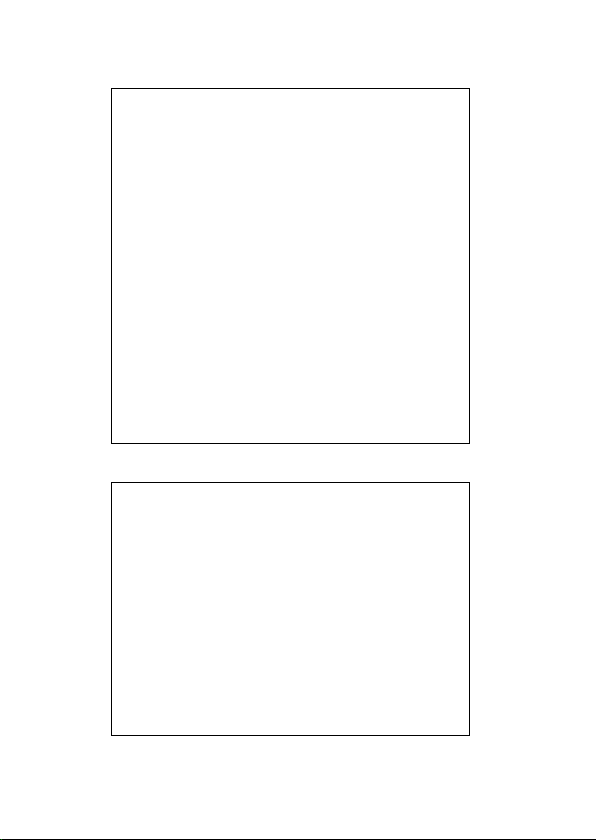
Impor tant notes for users in U.K .
Mains plug
This apparatus is fitted with an approved moulded plug.
Should it become necessary to replace the main fuse, this
must be replaced with a fuse of same value as indicated on
the plug (example 10A).
1. Remove fuse cover and fuse.
2. The replacement fuse must comply with BS1362 and
have the A.S.T.A. approval mark. If the fuse is lost,
contact your dealer in order to verify the correct t ype.
3. Refit the fuse cover.
In order to maintain conformity to the EMC directive, the
mains plug on this product must not be detached from the
mains cord.
Copyright in the U.K.
Recording and playback of material may require consent.
See Copyright Act 1956 and The Performer’s Protection
Acts 1958 to 1972.
LASER
CAUTION:
USE OF CONTROL S OR ADJUSTMENTS OR
PERFORMANCE OF PROCEDURES OTHER THAN
THOSE SPECIFIED HEREIN MAY RESULT IN
HAZARDOUS RADIATION EXPOSURE.
CAUTION:
VISIBLE AND INVISIBLE LASER R ADIATION WHEN
OPEN AND INTERLOCK DEFEATED. DO NOT STARE
INTO BEAM.
LOCATION:
INSIDE, NEAR THE DECK MECHANISM.
Page 3
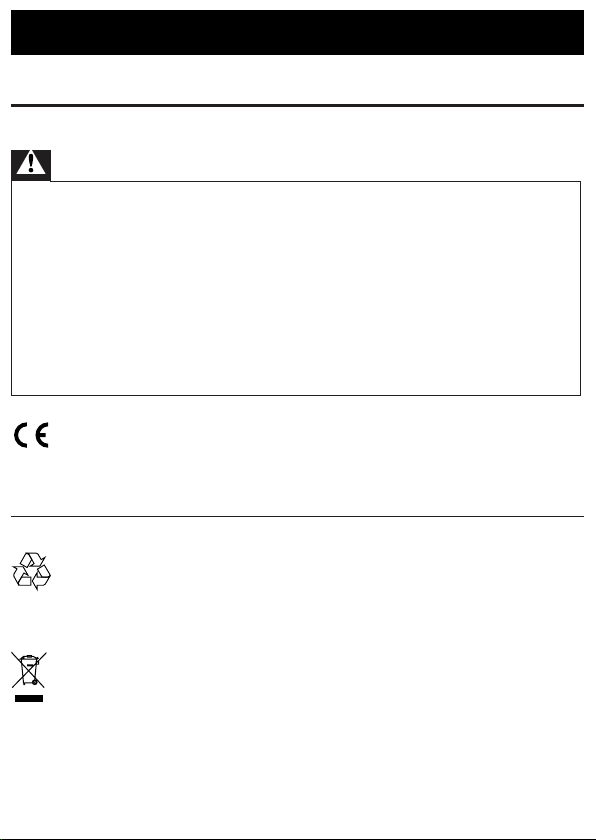
Deutsch
1 Wichtig
Sicherheit und wichtige Hinweise
Warnung
Risiko der Überhitzung! Stellen Sie das Gerät nicht in einem geschlossenen Bereich auf. Das Gerät •
benötigt an allen Seiten einen Lüf tungsabstand von mindestens 10 cm. Stellen Sie sicher, dass keine
Vorhänge und anderen Gegenstände die Lüftungsschlit ze des Geräts abdecken.
•
Platzieren Sie das Gerät, die Fernbedienung oder die Batterien niemals in der Nähe von offenem
Feuer oder heißen Oberflächen. Setzen Sie das Gerät, die Fernbedienung und die Batterien auch
niemals direktem Sonnenlicht aus.
•
Verwenden Sie dieses Gerät nur im Innenbereich. Halten Sie dieses Gerät von Wasser und mit
Flüssigkeiten gefüllten B ehältnissen fern, und setzen Sie es keiner Feuchtigkeit aus.
•
Stellen Sie dieses Gerät niemals auf andere elektrische Geräte.
Halten Sie sich bei einem Gewitter von diesem Gerät fern. •
Wenn der Netzstecker bzw. Gerätes tecker als Trennvorrichtung verwendet wird, muss die •
Trennvorrichtung frei zugänglich bleiben.
•
Sichtbare und unsichtbare L aser strahlung bei Betrieb. Meiden Sie den Kontakt mit dem L aser strahl.
Dieses Produkt entspricht den Richtlinien der Europäischen Union zu Funkstörungen.
Dieses Produkt entspricht den folgenden Richtlinien: 2004/108/EC, 2006/95/EC.
Entsorgung von Altgeräten und Batterien
Ihr Gerät wurde unter Verwendung hochwer tiger Materialien und Komponenten entwickelt und
hergestellt, die recycelt und wiederverwendet werden können.
Befindet sich dieses Symbol (durchgestrichene Abfalltonne auf Rädern) auf dem Gerät, bedeutet
dies, dass für dieses Gerät die Europäische Richtlinie 2002/96/EG gilt. Informieren Sie sich über die
örtlichen Bestimmungen zur getrennten Sammlung elektrischer und elektronischer Geräte.
Richten Sie sich nach den örtlichen Bestimmungen und entsorgen Sie Altgeräte nicht über Ihren
Hausmüll.
Page 4
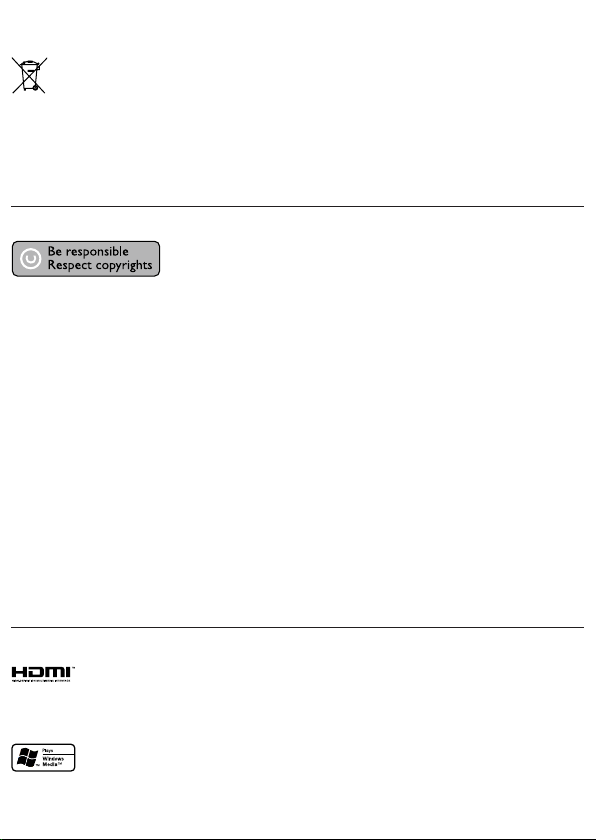
Durch die korrekte Entsorgung Ihrer Altgeräte werden Umwelt und Menschen vor möglichen
negativen Folgen geschützt.
Ihr Produkt enthält Batterien, die der Europäischen Richtlinie 2006/66/EG unterliegen. Diese
dürfen nicht mit dem normalen Hausmüll entsorg t werden.
Bitte infor mieren Sie sich über die örtlichen Bestimmungen zur gesonder ten Entsorgung von
Batterien, da durch die korrek te Entsorgung Umwelt und Menschen vor möglichen negativen
Folgen geschützt werden.
Copyright-Hinweis
Dieses Produkt nutzt eine Kopierschutztechnologie, die durch bestimmte US-Patente sowie
durch andere urheberrechtliche Gesetze geschützt ist . Rechteinhaber sind die Macrovision
Corporation und andere Lizenzinhaber. Die Verwendung dieser Kopierschutz technologie muss
durch die Macrovision Corporation autorisier t sein und ist nur für den Privatgebrauch sowie für
andere begrenzte Verwendungszwecke gestattet, soweit nicht anderweitig durch die Macrovision
Corporation autorisiert. Rückentwicklung (Reverse Engineering) und Disassemblierung sind nicht
zulässig.
Open-Source-Software
Dieser BD-Player enthält Open-Source-Software. Philips bietet hiermit an, auf Anfr age und
gegen eine Gebühr, die die tatsächlichen Vertriebskosten nicht übersteigt, eine vollständige
computerlesbare Kopie des entsprechenden Quellcodes auf einem für den elektronischen
Datenaustausch üblichen Medium zu liefern oder verfügbar zu machen. Dieses Angebot gilt
innerhalb eines Zeitraums von 3 Jahren nach dem Kauf dieses Produkts.
Um den Quellcode zu erhalten, schreiben Sie an
Program Manager – Home Video – AVM
620A, Lorong 1,
Innovation Site Singapore
Tao Payoh
Singapore – 319762
Markenhinweis
HDMI und das HDMI-Logo sowie High-Definition Multimedia Interface sind Marken oder
eingetragene Marken der HDMI Licensing LLC.
Windows Media und das Windows-Logo sind Marken oder eingetr agene Marken der Microsoft
Corporation in den USA und/oder anderen Ländern.
Page 5
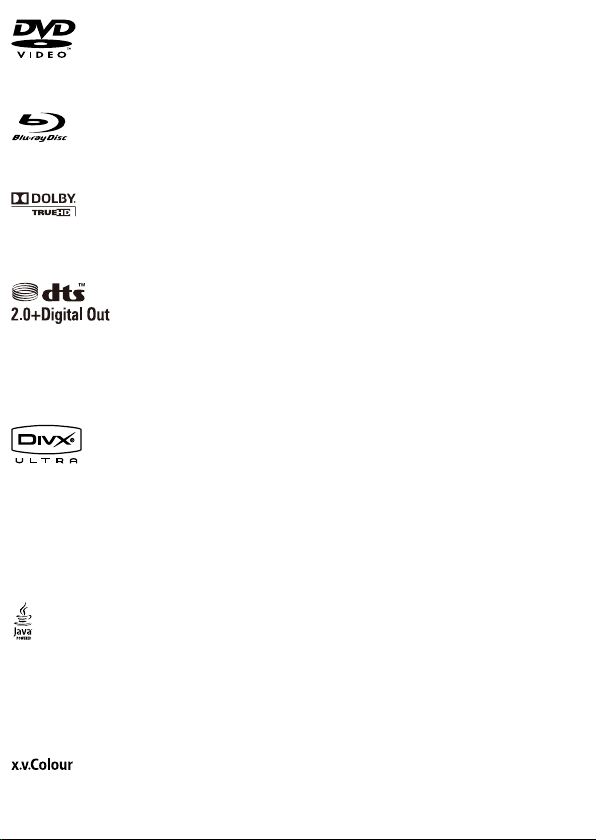
“DVD Video” ist eine eingetragene Marke der DVD Format/Logo Licensing Corporation.
“Blu-ray Disc” und das “Blu-ray Disc”-Logo sind Marken.
Hergestellt unter der Lizenz von Dolby Laboratories. Dolby und das Doppel-D-Symbol sind
Marken von Dolby Laboratories.
Hergestellt unter der Lizenz der Patente 5.451.942, 5.956.674, 5.974.380, 5.978.762 und 6.487.535
sowie anderen US-amerikanischen und weltweiten erteilten und ausstehenden Patenten. DTS und
DTS 2.0+Digital Out sind eingetragene Marken. Die DTS-Logos und das Symbol sind Marken von
DTS, Inc. © 1996–20 08 DTS, Inc. Alle Rechte vorbehalten.
DivX®, DivX® Ultra Cer tified und zugehörige Logos sind Marken von DivX®, Inc. und werden unter
Lizenz verwendet.
Offizielles DivX
Spielt alle Versionen von DivX
von DivX
Gibt DivX
®
Ultra Certified-Produkt.
®
-Mediendateien und DivX®-Medienformat.
®
-Videos mit Menüs, Untertiteln und Audiotiteln wieder.
®
-Video (einschließlich DivX® 6) mit einer verbesserten Wiedergabe
Java und alle anderen Java-Marken und -Logos sind Marken oder eingetragene Marken von Sun
Microsystems, Inc. in den USA und/oder anderen Ländern.
BONUSVIEW™
‘BONUSVIEW’ is a trademark of Blu-ray Disc Association.
“x.v.Colour” ist eine Marke der Sony Cor poration.
Page 6
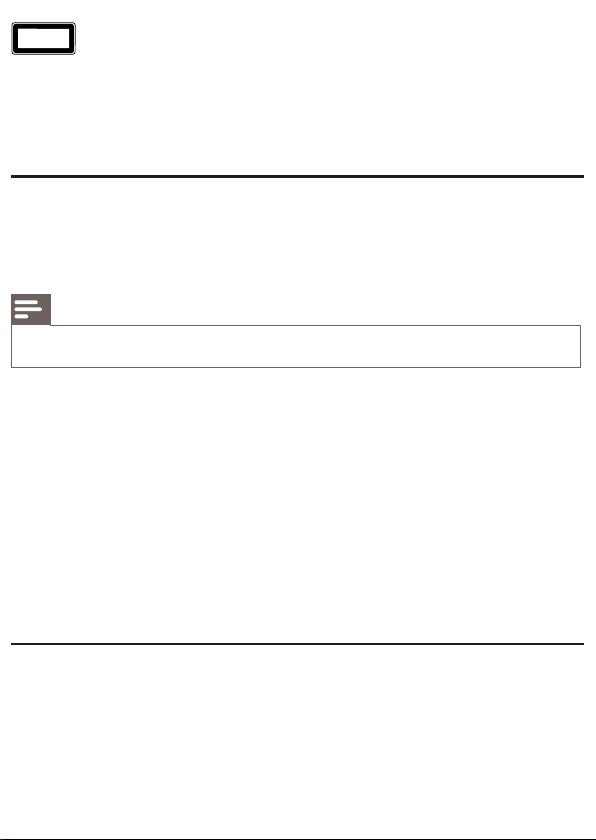
CLASS 1
LASER PRODUCT
2 Ihr Produkt
Herzlichen Glückwunsch zu Ihrem Kauf und willkommen bei Philips! Um das Kundendienstangebot von
Philips vollständig nutzen zu können, sollten Sie Ihr Produkt unter www.philips.com/welcome registrieren.
Hauptfunktionen
Philips Easylink
Dieses Gerät unterstützt Philips EasyLink, das das HDMI CEC-Protokoll verwendet. EasyLinkfähige Geräte, die über HDMI angeschlossen sind, können über eine einzige Fernbedienung
gesteuert werden.
Hinweis
Philips garantiert keine 100%ige Interoperabilität mi t allen H DMI CEC-Geräten. •
Unterhaltung in High Definition-Qualität
Wiedergabe von HD-Inhalten auf Disc mit einem HDTV (High Definition- Fernsehgerät). Der
Anschluss erfolgt über ein Hochgeschwindigkeits-HDMI-Kabel (1.3 oder Kategorie 2). Genießen Sie
herausragende Bildqualität mit einer Auflösung von bis zu 1080p bei einer Bildrate von 24 Bildern
pro Sekunde mit Progressive Scan-Ausgabe.
BONUSVIEW/PIP (Picture-in-Picture; Bild-in-Bild)
Hierbei handelt es sich um eine neue Funktion von BD-Video, mit der ein primäres und ein
sekundäres Video gleichzeitig wiedergegeben werden können. Blu-ray Player-mit Final Standard
Profile oder Profile 1.1 können BONUSVIEW-Funktionen wiedergeben.
Upscaling von DVDs für verbesserte Bildqualität
Geben Sie Discs in der höchsten für Ihr HD-Fernsehgerät verfügbaren Bildqualität wieder. Beim
Video Upscaling wird die Auflösung von Standard Definition-Discs über eine HDMI-Verbindung auf
High Definition mit bis zu 1080p erhöht. Durch die exakten Details und die hohe Bildschär fe ist das
Bild besonders wirklichkeitsgetreu.
Wiedergabefähige Medien
Auf diesem Gerät können folgende Medienformate wiedergegeben werden:
BD-Video, BD-R/RE2.0•
DVD, DVD-Video, DVD+R/+RW, DVD-R/-RW, DVD+R /-R DL (Dual Layer)•
Video-CD/SVCD•
Audio-CD, CD-R/CD-RW, MP3-CD, WMA- CD•
DivX (Ultra)-CD, Picture CD•
Page 7
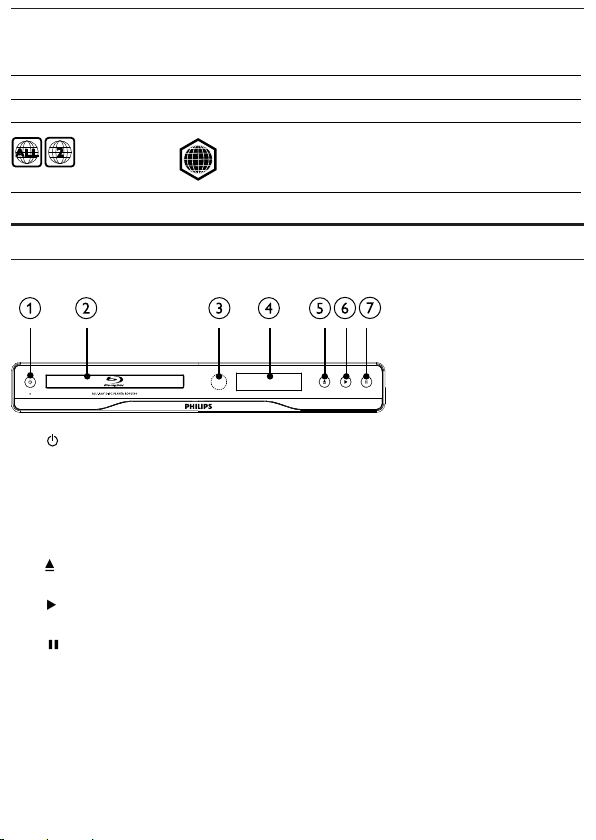
Region-Codes
Sie können Discs mit folgenden Region-Codes wiedergeben.
Region-Code Land
DVD BD
Europa, Großbritannien
B
Produktübersicht
Hauptgerät
a
b Disc-Fach
c IR-Sensor
d Anzeigefeld
e
f
g
Einschalten des Geräts oder Umschalten in den Standby-Modus•
Zeigen Sie mit der Fernbedienung auf den IR-Sensor.•
Öffnen oder Schließen des Disc-Fachs •
Star ten oder For tsetzen der Wiedergabe•
Anhalten der Wiedergabe.•
Page 8
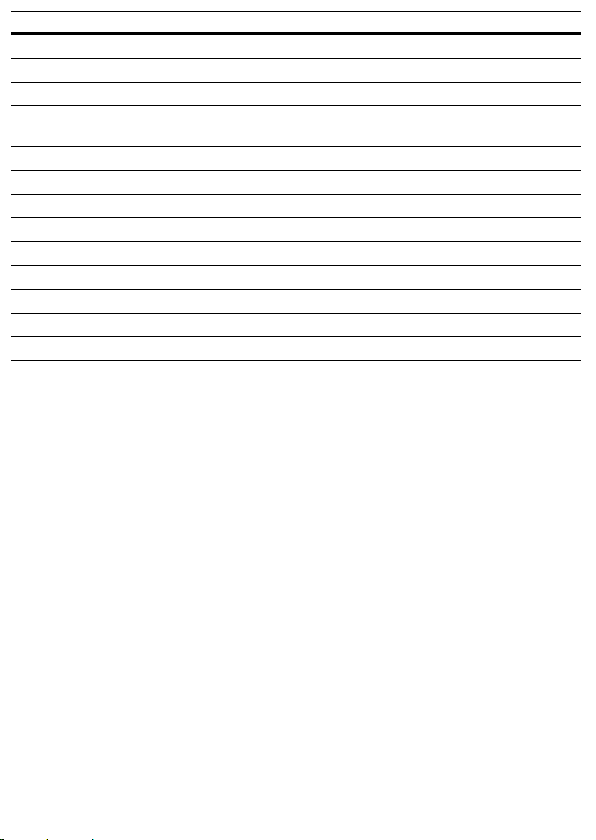
Display des Bedienfelds Beschreibung
LOADING Laden einer Disc
UNSUPP Die Disc wird nicht unterstützt.
BD Blu-ray Disc wird erkannt.
HDMI ERR Die HDMI-Videoauflösung wird vom Fernsehgerät nicht
FASTFWD Schnellvorlauf-Modus
FASTBWD Schnellrücklauf-Modus
SLOWFWD Langsamer-Vorlauf-Modus
SETTINGS Anzeigen des Setup-Menüs
HOME Anzeigen des Startmenüs
CHAPTER Aktuelles Kapitel befindet sich im Kapitelwiederholungs-Modus.
DOLBY D Dolby Digital-Audio wird wiedergegeben.
DOLBY HD Dolby HD-Audio wird wiedergegeben.
UPGRADE Softwareaktualisierung wird ausgeführt.
unterstützt.
Page 9
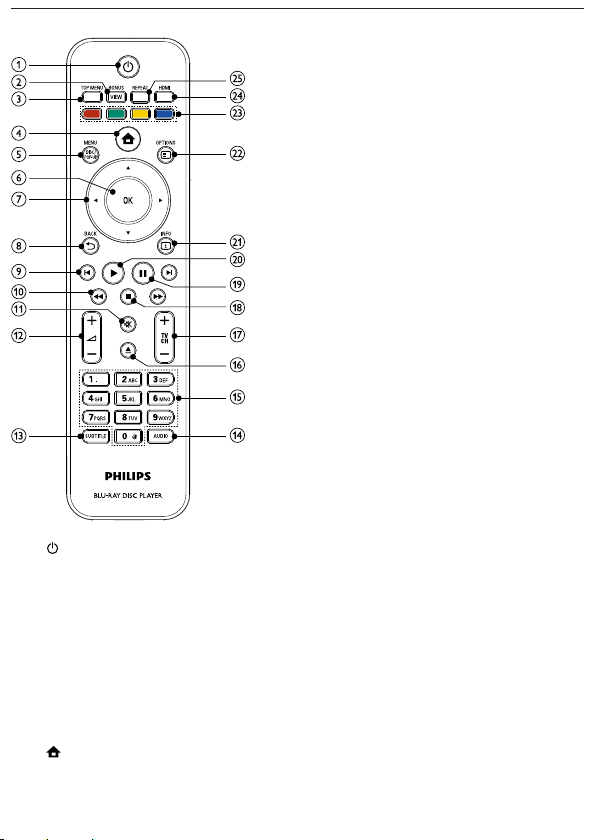
Fernbedienung
a
b BONUSVIEW
c TOP MENU
d
e DISC MENU / POP-UP MENU
Einschalten des Geräts oder Umschalten in den Standby-Modus•
Wenn EasyLink aktivier t ist, halten Sie die Taste mindestens 3 Sekunden lang gedrückt, •
um alle HDMI-CEC-kompatiblen Geräte in den Standby-Modus zu versetzen.
Aktivieren oder Deaktivieren des sekundären Videos in einem kleinen •
Bildschirmfenster während der Wiedergabe (nur bei BD-Video verfügbar, das die
Funktion BONUSVIEW oder Bild-in-Bild unterstützt).
• BD: Anzeigen des obersten Menüs.
• DVD: Anzeigen des Titelmenüs.
Zugriff auf das Home-Menü.•
• BD: Aufrufen oder Verlassen des Popup-Menüs.
Page 10
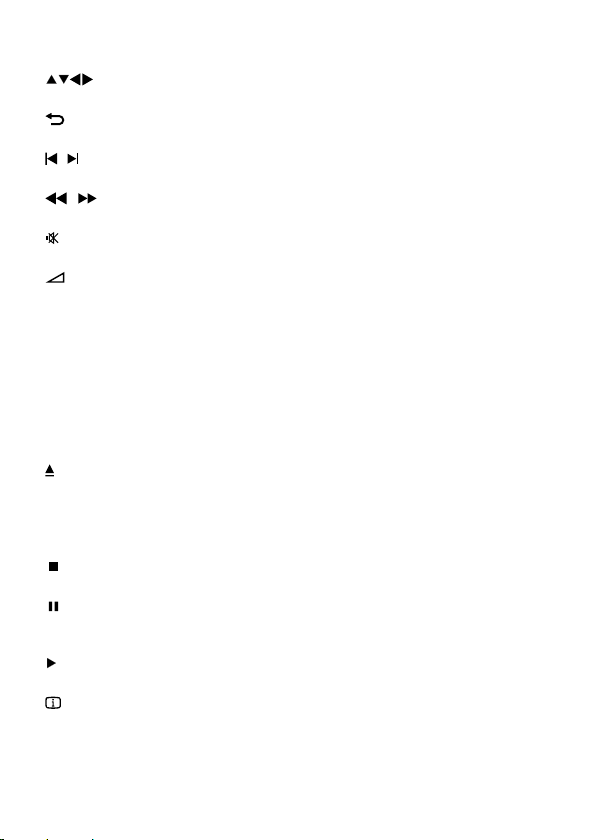
• DVD: Aufrufen oder Verlassen des Disc-Menüs.
f OK
g
h
i
j
k
l
m SUBTITLE
n AUDIO
o Alphanumerische Tasten
p
q TV CH +/-
r
s
t
u
v OPTIONS
w Farbtasten
Bestätigen einer Eingabe oder Auswahl•
Durchlaufen der Menüs•
BACK
Zurückkehren zu einem vorherigen Bildschirmmenü•
/
Springen zum vorherigen oder nächsten Titel, Kapitel oder Track•
/
Suchen in Rückwärts- oder Vorwärtsrichtung•
Stummschalten (nur bei bestimmten Fer nsehgeräten der Mar ke Philips verfügbar).•
+/-
Einstellen der Lautstärke (nur bei bestimmten Fernsehgeräten der Marke Philips •
verfügbar).
Auswählen einer Untertitelsprache auf einer Disc.•
Auswählen einer Audiosprache oder eines Kanals auf einer Disc. •
Element zur Wiedergabe auswählen.•
Eingabe von Wer ten•
Öffnen oder Schließen des Disc-Fachs•
Auswählen eines Fer nsehsenders (nur bei bestimmten Fernsehgeräten der Marke •
Philips verfügbar).
Wiedergabe stoppen•
Anhalten der Wiedergabe.•
Fortsetzen des angehaltenen Bilds um einen Schritt•
Star ten oder For tsetzen der Wiedergabe•
INFO
Anzeigen des aktuellen Status oder der Disc-Informationen.•
Zugreifen auf Optionen für die aktuelle Ak tivität oder Auswahl.•
• BD: Auswählen von Aufgaben oder Optionen.
Page 11

x HDMI
y REPEAT
Auswählen der Videoauflösung des HDMI-Ausgangs.•
Auswählen der Wiedergabewiederholung oder der Zufallswiedergabe.•
3 Anschließen
Stellen Sie folgende Verbindungen her, um das Gerät verwenden zu können.
Grundlegende Verbindungen:
Video•
Audio•
Netz•
Optionale Verbindungen:
Weiter leiten von Audio zu anderen Geräten•
Digitalverstärker/Receiver•
Analoge Stereoanlage•
USB-Gerät (als zusätzlicher Speicher für Sof twareaktualisierungen und BonusView-Inhalte. •
NICHT für die Medienwiedergabe)
Hinweis
Auf dem Typenschild auf der Rück- oder Unterseite des Produkts finden Sie Informationen zum •
Gerätetyp.
•
Vergewisser n Sie sich vor dem Herstellen oder Ändern von Ver bindungen, dass alle Geräte vom
Stromnetz getrennt sind.
•
Es können unterschiedliche Typen von Anschlüssen verwendet werden, um dieses Gerät an Ihr
Produkt anzuschließen, je nach Ver fügbarkei t und Ihrem Bedarf. Eine vollständige, interaktive
Anleitung zu den Anschlussmöglichkeiten Ihres Geräts finden Sie unter www.connectivityguide.
philips.com.
Anschließen von Video-/Audiokabeln
Schließen Sie dieses Gerät an ein Fernsehgerät an, um Discs wiederzugeben.
Wählen Sie die beste Videoverbindung aus, die das Fernsehgerät unterstützt.
• Option 1: Anschließen an die HDMI-Buchse (bei HDMI-, DVI- oder HDCP-kompatiblen
Fernsehgeräten).
• Option 2: Anschließen an die Composite-Video-Buchse (bei Standard-Fer nsehgeräten).
Dieses Gerät muss direkt an ein Fernsehgerät angeschlossen werden. •
Hinweis
Page 12
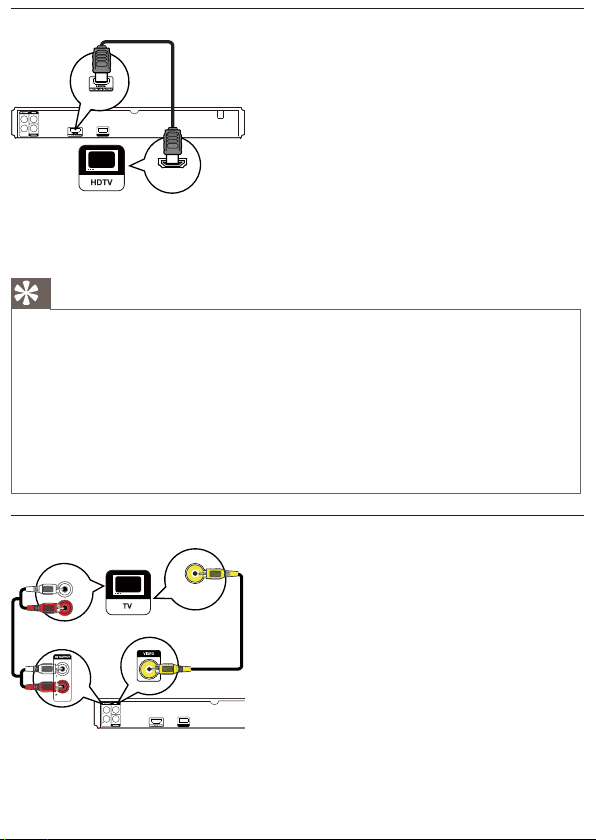
Option 1: Anschluss an die HDMI-Buchse
USB
HDMI IN
1 Verbinden Sie ein HDMI-Kabel (nicht im Lieferumfang enthalten) mit
Option 2: Anschließen an die Composite-Video-Buchse
1 Verbinden Sie ein Composite-Videokabel mit:
2 Verbinden Sie die Audiokabel mit:
der • HDMI-Buchse des Geräts.
der HDMI-Eingangsbuchse am Fernsehgerät. •
Tipp
Wenn das Fernsehgerät nur über einen DVI-Anschluss verfügt, stellen Sie eine Verbindung über einen •
HDMI/DVI-Adapter her. Schließen Sie für die Audioausgabe ein Audiokabel an.
•
Sie können die Videoausgabe optimieren. Drücken Sie wiederholt auf HDMI, um die beste Auflösung
auszuwählen, die Ihr Fernsehger ät unterstützt.
•
Philips empfiehlt für einen optimalen Audio- und Videoausgang ein HDMI-Kabel der Kategorie 2, auch
als Hochgeschwindigkeits-HDMI-Kabel bekannt.
•
Um die digitalen Videobilder eines BD-Videos oder DVD-Videos über eine HDMI-Verbindung
wiederzugeben, ist es notwendig, dass sowohl dieses Gerät als auch das Wiedergabegerät (oder
der A/V-Verstär ker/Receiver) das Kopierschutzsystem HDCP (High- Bandwidth Digital Content
Protection) unterstützen.
•
Diese Verbindungsart liefert die beste Bildqualit ät.
AUDIO IN
der • VIDEO-Buchse des Geräts.
der VIDEO-Eingangsbuchse an Ihrem Fernsehgerät.•
VIDEO IN
USB
Page 13

den • AUDIO L /R-AV OUTPUT-Buchsen des Geräts.
den AUDIO-Eingangsbuchsen an Ihrem Fernsehgerät.•
Tipp
Die Videoeingangsbuchse am Fernsehgerät kann mit A/ V IN, VIDEO IN , COMPOSITE oder •
BASEBAND gekennzeichnet sein.
•
Diese Verbindungsart liefert eine Standard-Bildqualität.
Weiterleiten von Audio zu anderen Geräten
Sie können die Audiosignale von diesem Gerät an andere Geräte weiterleiten, um die Audiowiedergabe
zu verbessern.
Anschließen an einen Digitalverstärker/Receiver
COAXIAL
1 Verbinden Sie ein Koaxialkabel (nicht im Liefer umfang enthalten) mit:
Anschließen an eine analoge Stereoanlage
1 Verbinden Sie die Audiokabel mit:
Anschließen von USB-Geräten
Ein USB-Gerät bietet zusätzlichen Speicherplatz für Software-Aktualisierungen und BonusView-Inhalte.
USB
der • COAXIAL-Buchse des Geräts.
der COAXIAL/DIGITAL-Eingangsbuchse am Gerät.•
AUDIO IN
USB
den • AUDIO L /R-AV OUTPUT-Buchsen des Geräts.
den AUDIO-Eingangsbuchsen am Gerät.•
Page 14

Hinweis
Dieses Gerät kann keine Audio-/Video-/Fotodateien wiedergeben, die auf einem USB-Gerät •
gespeichert sind.
• USB-Buchse an diesem Gerät.
Verbinden Sie ein USB -Gerät nur mit der
•
Philips kann eine vollständige Kompatibilität mit allen USB-Geräten nicht garantieren.
1 Schließen Sie das USB-Gerät an die USB-Buchse auf der Rückseite dieses Geräts an.
An die Stromversorgung anschließen
Achtung
Möglicher Produktschaden! Prüfen Sie, ob die Stromspannung mit dem aufgedruckten Wert auf der •
Rückseite des Geräts übereinstimmt.
•
Vergewisser n Sie sich vor dem Anschließen des Netzk abels , dass alle anderen Verbindungen
hergestellt wurden.
Hinweis
Das Typenschild befindet sich auf der Rückseite des Geräts. •
1 Verbinden Sie das Net zkabel mit einer Steckdose.
Das Gerät kann nun für die Benutzung eingerichtet werden. »
4 Erste Schritte
Achtung
Die Ver wendung von Steuerelementen, Eins tellungen oder Vorgehensweisen, die von dieser •
Darstellung abweichen, können zu gefährlichen Strahlenbelastungen oder anderen Sicherheitsrisiken
führen.
Folgen Sie den Anweisungen in diesem Kapitel immer nacheinander.
Vorbereiten der Fernbedienung
Achtung
Explosionsgefahr! Setzen Sie die Batterien keiner großen Hitze, direktem Sonnenlicht oder Feuer aus. •
Werfen Sie Batterien niemals ins Feuer.
Page 15

1 Öffnen Sie das Batteriefach.
2 Setzen Sie wie gezeig t 2 AA A-Batterien mit der korrek ten Polarität (+/-) ein.
3 Schließen Sie das Batteriefach.
Hinweis
Nehmen Sie die Batterien aus der Fernbedienung heraus, wenn Sie diese längere Zeit nicht •
verwendet haben.
•
Verwenden Sie keine Kombination älterer und neuer Batterien oder unterschiedlicher Batterietypen.
Batterien enthalten chemische Subst anzen und müssen daher ordnungsgemäß entsorgt werden. •
Suchen des richtigen Anzeigekanals
1 Drücken Sie auf , um das Gerät einzuschalten.
2 Schalten Sie das Fernsehgerät ein, und stellen Sie den richtigen Videoeingangskanal ein.
(Hinweise zum Auswählen des richtigen Kanals finden Sie im Benutzerhandbuch Ihres
Fernsehgeräts.)
Verwenden des Startmenüs
1 Drücken Sie die Taste .
Navigieren im Menü
1 Wenn ein Menü angezeigt wird, drücken Sie auf die Tasten der Fernbedienung, um darin zu
navigieren.
Settings
Wählen Sie • [Disk-Wiedergabe], um die Disc-Wiedergabe zu starten.
Wählen Sie • [Einstellung], um auf die Einrichtungsmenüs zuzugreifen.
Page 16

TASTE: Action
Bewegen nach oben oder unten
Bewegen nach links oder rechts
OK Bestätigen einer Auswahl
Eingeben von Ziffern
Auswählen der Menüsprache
Hinweis
Wenn dieses Gerät mit einem HDMI-CEC-kompatiblen Fernsehgerät verbunden ist, überspringen Sie •
diese Einstellung. In diesem Fall wird automatisch die gleiche Menüsprache wie auf dem Fernsehgerät
verwendet (wenn die auf dem Fer nsehgerät eingestellte Sprache von diesem Gerät unter stützt wird).
1 Wählen Sie im Home-Menü [Einstellung], und drücken Sie OK.
2 Wählen Sie [Vorzugseinstellungen] und drücken Sie anschließend .
3 Wählen Sie [Menüsprache] und dr ücken Sie anschließend .
Video Setup
Audio Setup
Preference Setup
EasyLink Setup
Advanced Setup
Menu Language
Parental Control
Screen Saver
Change Password
Display Panel
Auto Standby
VCD PBC
4 Drücken Sie , um eine Sprache auszuwählen, und dr ücken Sie dann OK.
Die Sprachoptionen variieren möglicherweise je nach Region.•
Philips Easylink
Dieses Gerät unterstützt Philips EasyLink, das das HDMI-CEC-Protokoll verwendet. Sie können eine
einzelne Fernbedienung verwenden, um EasyLink-kompatible Geräte zu bedienen, die über HDMIAnschlüsse angeschlossen wurden.
Page 17

Hinweis
Um die Funktion EasyLink zu aktivieren, müssen Sie die HDMI -CEC-Funktionen am Fer nsehgerät und •
an den anderen Geräten ak tivieren, die mit dem Fernsehgerät verbunden sind. Nähere Informationen
finden Sie im jeweiligen Benutzerhandbuch für das Fernsehgerät bzw. die anderen Geräte.
One-Touch-Wiedergabe
1 Drücken Sie auf die STANDBY -Taste, um das Gerät einzuschalten.
Das Fernsehgerät (wenn es One-Touch-Wiedergabe unterstützt) schaltet sich automatisch »
ein und wechselt zum richtigen Videoeingangskanal.
Wenn eine Disc in das Gerät eingelegt ist, beginnt die Disc-Wiedergabe automatisch. »
One-Touch-Standby
1 Halten Sie die Taste STANDBY auf der Fernbedienung mindestens 3 Sekunden lang
gedrückt.
Alle angeschlossenen Geräte schalten (wenn One-Touch-Standby unterstützt wird) »
automatisch auf Standby um.
Hinweis
Philips garantiert keine 100%ige Interoperabilität mi t allen H DMI CEC-Geräten. •
5 Wiedergabe
Disc-Wiedergabe
Achtung
Legen Sie keine anderen Gegenstände außer Discs in das Disc-Fach. •
Berühren Sie niemals die optische Linse im Innern des Disc-Fachs. •
1 Drücken Sie , um das Disc-Fach zu öffnen.
2 Legen Sie eine Disc mit der bedruckten Seite nach oben ein.
3 Drücken Sie auf , um das Disc-Fach zu schließen und die Wiedergabe der Disc zu star ten.
Schalten Sie f ür die Disc-Wiedergabe das Fernsehgerät ein, und stellen Sie es auf den •
richtigen Anzeigekanal für das Gerät ein.
Drücken Sie die Taste •
, um die Disc-Wiedergabe anzuhalten.
Page 18

Hinweis
Über prüfen Sie die unterstüt zten Disc- und Dateiformate. ( Weitere Infor mationen finden Sie im •
Abschnitt “Ihr Produkt” > “Wiedergabefähige Medien”.)
•
Wenn das Menü für die Passwor teingabe angezeigt wird, müssen Sie zunächst ein Pa sswor t
eingeben, bevor die Wiedergabe einer gesperr ten Disc oder einer Disc mit Kindersicherung
beginnen kann (siehe “Anpassen von Einstellungen” > “Preference Setup” (Vorzugseinstellungen) >
[Kindersicherung]).
•
Wenn die Wieder gabe einer Disc angehalten oder unterbrochen wir d, wird nach 10 Minuten
der Bildschirmschoner angezeigt. Drücken Sie eine beliebige Taste, um den Bildschirmschoner zu
deaktivieren.
•
Wenn Sie nach dem Unterbrechen oder Anhalten einer Disc innerhalb von 30 Minuten keine Taste
betätigen, wechsel t das Gerät automatisch in den Standby-Modus.
Videos wiedergeben
Steuern der Videowiedergabe
1 Geben Sie einen Titel wieder.
2 Verwenden Sie die Fer nbedienung, um die Wiedergabe zu steuern.
TASTE: Action
Anhalten der Wiedergabe.
Star ten oder For tsetzen der Wiedergabe.
Wiedergabe stoppen
/
/
Springen zu einem vorhergehenden/nächsten Titel oder Kapitel.
Schnelles Suchen rückwärts oder vor wär ts. Durch mehrmaliges
Drücken kann die Suchgeschwindigkeit geändert werden.
Im Pausenmodus langsame Rück wär ts- oder •
Vorwärtswiedergabe
Hinweis
Bei BD-Discs mit Java-Anwendung ist die Funktion zum Fortsetzen nicht verfügbar. •
Ändern der Videowiedergabe
1 Geben Sie einen Titel wieder.
2 Verwenden Sie die Fernbedienung, um die Wiedergabe einzustellen.
Page 19

TASTE: Action
AUDIO Auswählen einer Audiosprache oder eines Kanals auf einer Disc.
SUBTITLE Auswählen der Untertitelspr ache auf einer Disc.
REPEAT Auswählen oder Deaktivieren des Wiederholungs- oder Shuffle-Modus.
INFO
OPTIONS
BONUSVIEW Aktivieren oder Deaktivieren des sekundären Videos in einem kleinen
Hinweis
Einige Funktionen können möglicherweise bei manchen Discs nicht ausgeführt werden. Weiter e •
Infor mationen finden Sie in der Begleitdokumentation der Disc.
Die Wiederholungsoptionen können je nach Disc-Typ variieren. •
Bei VCDs ist die Wiedergabewiederholung nur bei deaktivier tem •
PBC-Modus möglich.
Anzeigen des aktuellen Status oder der Disc-Informationen
Zugreifen auf Optionen für die aktuelle Ak tivität oder Auswahl.
Bildschirmfenster während der Wiedergabe (nur bei BD-Video verfügbar,
das die Funktion BONUSVIEW oder Bild-in-Bild unterstütz t).
Display-Menü
BD-Video-Disc
• TOP MENU hält die Videowiedergabe an und zeigt das Disc-Menü an. Die Verfügbarkeit
dieser Funktion hängt von der Disc ab.
• POP-UP MENU ruft das Disc-Menü des BD-Videos auf, ohne die Disc-Wiedergabe zu
unterbrechen.
DVD-Video-Disc
• TOP MENU zeigt das Hauptmenü einer Disc an.
• DISC MENU zeigt die Disc-Informationen an und führt Sie durch die auf der Disc
verfügbaren Funktionen.
VCD/SVCD/DivX-Disc:
• DISC MENU zeigt den Inhalt der Disc an.
Tipp
Wenn die PBC-Einstellung deaktiviert wurde, über springt VCD/SVCD das Menü und beginnt beim •
ers ten Titel mit der Wiedergabe. Aktivieren Sie f ür die Anzeige des Menüs vor der Wiedergabe die
PBC-Einstellung (siehe Kapitel “Anpassen von Einstellungen” > [Vorz.Einst Setup] > [PBC]).
Page 20

Wählen Sie Titel/Kapitel
1 Drücken Sie während der Wiedergabe OPTIONS.
Das Menü mit den Wiedergabeoptionen wird angezeigt. »
2 Wählen Sie im Menü [Titel] oder [Kapitel], und drücken Sie anschließend auf OK.
3 Wählen Sie die Nummer des Titels oder Kapitels, und drücken Sie anschließend auf OK.
Überspringen zu einer bestimmten Zeit
1 Drücken Sie während der Wiedergabe OPTIONS.
Das Menü mit den Wiedergabeoptionen wird angezeigt. »
2 Wählen Sie [Zeitsuche] im Menü, und drücken Sie anschließend OK.
3 Drücken Sie auf die Navigationstasten ( ), um die Zeit zu ändern, zu der Sie springen
möchten, und drücken Sie dann auf OK.
Vergrößern/Verkleinern
1 Drücken Sie während der Wiedergabe OPTIONS.
Das Menü mit den Wiedergabeoptionen wird angezeigt. »
2 Wählen Sie [Zoom] im Menü, und drücken Sie anschließend OK.
3 Drücken Sie die Navigationstasten ( ), um einen Zoomfaktor auszuwählen, und drücken
Sie anschließend auf OK.
4 Drücken Sie auf die Navigationstasten, um durch das vergrößerte Bild zu schwenken.
Um den Zoom-Modus zu verlassen, drücken Sie •
Zoomfaktorleiste anzuzeigen. Drücken Sie anschließend die Navigationstasten (
bis der Zoomfak tor [x1] ausgewählt is t.
Wiedergabewiederholung für einen bestimmten Abschnitt
BACK oder OK, um die
1 Drücken Sie während der Wiedergabe OPTIONS.
Das Menü mit den Wiedergabeoptionen wird angezeigt. »
2 Wählen Sie [A-B wiederh.] im Menü, und drücken Sie anschließend auf OK, um den
Startpunkt festzulegen.
3 Führen Sie für die Video-Wiedergabe einen Vorlauf aus, und drücken Sie anschließend auf
OK, um den Endpunkt festzulegen.
Die Wiedergabewiederholung beginnt. »
Um den Modus Wiedergabewiederholung abzubrechen, drücken Sie •
wählen Sie [A- B wiederh.], und drücken Sie auf OK.
OPTIONS,
),
Die Markierung eines Abschnit ts ist nur innerhalb eines Tracks bzw. Titels möglich. •
Hinweis
Page 21

Video-Wiedergabe aus verschiedenen Kamerawinkeln
1 Drücken Sie während der Wiedergabe OPTIONS.
Das Menü mit den Wiedergabeoptionen wird angezeigt. »
2 Wählen Sie [Winkel-Liste] im Menü, und dr ücken Sie anschließend .
3 Wählen Sie eine Winkeloption aus, und drücken Sie OK.
Die Wiedergabe ändert sich gemäß dem eingestellten Winkel. »
Hinweis
Nur bei Discs verfügbar, die Szenen aus mehrer en Kamerawinkeln enthalten. •
Verschieben der Untertitel
Die Funktion ist nur verfügbar, wenn Sie die Option [Bildformat] auf [Cinema 21:9] eingestellt
haben (siehe “Anpassen von Einstellungen” > “ Videoeinstellungen”).
1 Drücken Sie während der Wiedergabe OPTIONS.
Das Menü mit den Wiedergabeoptionen wird angezeigt. »
2 Wählen Sie [Shift Subtitle] im Menü, und drücken Sie anschließend .
3 Verschieben Sie die Untertitel mithilfe der Navigationstasten ( ), und drücken Sie
anschließend OK.
Tipp
Sie können auf der Fernbedienung die Taste • SUBTITLE drücken, um die Funk tion zum Verschieben
der Untertitel aufzurufen.
•
Für DivX-Video mit externen Unter titeln wird die Untertitelver schiebung nicht unterstützt .
Die Untertitelverschiebung wird nicht beibehalten, wenn die Disc entfernt wird. •
Wiedergeben von BD-Video
Blu-ray Discs verfügen über größere Kapazitäten und unterstützen Funktionen wie z. B. High
Definition-Videos, Mehrkanal-Surround-Sound, interaktive Menüs usw.
1 Legen Sie eine BD-Video-Disc ein.
2 Drücken Sie auf , wählen Sie [Disk-Wiedergabe], und dr ücken Sie anschließend OK.
3 Star ten Sie die Wiedergabe automatisch, oder wählen Sie im Menü eine Wiedergabeoption,
und drücken Sie auf OK.
Während der Wiedergabe können Sie auf • TOP MENU drücken, um zusät zliche
Informationen, Funktionen oder Inhalte anzuzeigen, die auf der Disc gespeichert sind.
Während der Wiedergabe können Sie auf • POP-UP MENU drücken, um das Disc-Menü
BONUSVIEW verwenden
(Gilt nur für eine Disc, die mit der Funktion BONUSVIEW oder Bild-in-Bild kompatibel ist)
anzuzeigen, ohne die Wiedergabe zu unterbrechen.
Page 22

Sie können sofort zusätzliche Inhalte (beispielsweise Kommentare) in einem kleinen
Bildschirmfenster anzeigen.
A Primäres Video
B Sekundäres Video
1 Drücken Sie auf BONUSVIEW, um das Videofenster für sekundäres Video ein- oder
auszuschalten.
2 Drücken Sie die Taste OPTIONS.
3 Wählen Sie im Menü [Zweite Audiosprache] oder [Zweite Untertitelsprache], und drücken
4 Wählen Sie die Sprache für die Wiedergabe, und drücken Sie OK.
DivX®-Videowiedergabe
DivX Video ist ein digitales Medienformat, das höchste Qualität bei hoher Kompressionsrate
ermöglicht . Mit diesem DivX-zertifizierten Gerät können Sie DivX-Videos genießen.
1 Legen Sie eine Disc ein, die DivX Video enthält.
2 Drücken Sie auf , wählen Sie [Disk-Wiedergabe], und dr ücken Sie anschließend OK.
3 Wählen Sie einen Videoordner, und drücken Sie anschließend OK.
4 Wählen Sie einen Titel für die Wiedergabe aus, und drücken Sie anschließend auf OK.
5 Verwenden Sie die Fer nbedienung, um die Wiedergabe zu steuern.
Das Menü mit den Wiedergabeoptionen wird angezeigt. »
Sie anschließend auf
Das Inhaltsmenü wird angezeigt. »
.
TASTE: Action
AUDIO Auswählen einer Audiosprache oder eines Fernsehsenders.
SUBTITLE Auswählen einer Untertitelsprache.
Wiedergabe stoppen
Page 23

Hinweis
DivX-Videos können nur dann wiedergegeben werden, wenn beim Ausleihen oder Kaufen der •
DivX-Registrierungscode dieses Geräts verwendet wurde (siehe “Anpassen von Einstellungen” >
[Erweiterte Einri.] > [DivX
•
Sie können DivX-Videodateien mit einer Größe von bis zu 4 GB wiedergeben.
In den Untertiteln dieses Geräts können bis zu 45 Zeichen angezeigt werden. •
®
VOD-Code]).
Musik wiedergeben
Vornehmen von Einstellungen während der Titelwiedergabe
1 Wiedergeben eines Titels.
2 Verwenden Sie die Fer nbedienung, um die Wiedergabe zu steuern.
TASTE: Action
Anhalten der Wiedergabe.
Star ten oder For tsetzen der Wiedergabe.
Wiedergabe stoppen
/
Springen zu einem vorhergehenden/nächsten Track.
Element zur Wiedergabe auswählen.
/
REPEAT Auswählen oder Deaktivieren des Wiederholungs- oder Shuffle-
Schnelles Suchen rückwärts oder vor wär ts. Durch mehrmaliges
Drücken kann die Suchgeschwindigkeit geändert werden.
Modus.
MP3-/WMA-Wiedergabe
MP3/WMA ist ein stark komprimiertes Audio-Format (Dateien mit den Endungen MP3 bzw.
WMA).
1 Legen Sie eine Disc mit der MP3/WMA-Musik ein.
2 Drücken Sie auf , wählen Sie [Disk-Wiedergabe], und dr ücken Sie anschließend OK.
Das Inhaltsmenü wird angezeigt. »
3 Wählen Sie einen Musikordner aus, und drücken Sie anschließend OK.
4 Wählen Sie eine Datei für die Wiedergabe aus, und drücken Sie OK.
Um zum Hauptmenü zurückzukehren, drücken Sie auf •
BACK.
Page 24

Hinweis
Bei einer Disc mit mehreren Sitzungen wird nur die erste Sitzung wiedergegeben. •
Wenn eine WMA-Datei mit Digital Rights Management (DRM) geschützt ist, kann sie nicht mit •
diesem Gerät wiedergegeben werden.
•
Das Audioformat MP3PRO wird von diesem Gerät nicht unterstütz t.
Wenn der Titel eines MP3 -Tracks (ID3) oder -Albums Sonderzeichen enthält, werden diese eventuell •
nicht von diesem Gerät unterstüt zt und daher nicht korrekt angezeigt.
•
Ordner/Dateien, die die unterstützte Dateihöchstgrenze für dieses Gerät überschreiten, können
nicht angezeigt bzw. wiedergegeben werden.
Fotowiedergabe
Fotowiedergabe als Diashow
Sie können JPEG-Fotos (Dateien mit den Endungen JPEG oder JPG) anzeigen.
1 Legen Sie eine Disc mit den JPEG -Fotos ein.
2 Drücken Sie auf , wählen Sie [Disk-Wiedergabe], und dr ücken Sie anschließend OK.
3 Wählen Sie einen Fotoordner, und drücken Sie anschließend OK, um ihn zu öffnen.
4 Drücken Sie OK, um die Diashow-Wiedergabe zu star ten.
Das Inhaltsmenü wird angezeigt. »
Um ein Foto auszuwählen, drücken Sie auf die • Navigationstasten.
Um das ausgewählte Foto zu vergrößern und die Diashow zu starten, drücken Sie auf •
OK.
Hinweis
Möglicherweise dauert es aufgr und der großen Anzahl an Musiktiteln oder Fotos auf der Disc etwas •
länger, bis der Inhalt der Disc auf dem Fernsehgerät angezeigt wird.
•
Dieses Gerät kann nur mit einer Digitalkamera aufgenommene Bilder im JPEG-EXIF-Format anzeigen.
Dieses Format wird von fast allen Digitalkameras verwendet. Motion JPEG, Bilder in JPEG-fremden
Formaten oder mit Sound verknüpf te Bilder können nicht wiedergegeben werden.
•
Ordner/Dateien, die die unterstützte Dateihöchstgrenze für dieses Gerät überschreiten, können
nicht angezeigt bzw. wiedergegeben werden.
Einstellen der Fotowiedergabe
1 Geben Sie eine Foto-Diashow wieder.
2 Verwenden Sie die Fer nbedienung, um die Wiedergabe zu steuern.
Page 25

TASTE: Action
/
/
Hinweis
Einige Funktionen können möglicherweise bei manchen Discs oder Dateien nicht ausgeführt werden. •
Drehen eines Fotos im Gegenuhrzeigersinn/Uhrzeigersinn.
Drehen eines Fotos in horizontaler/vertikaler Richtung.
Wiedergabe stoppen
Einstellen von Intervallen und Übergängen für eine Diashow
1 Drücken Sie während der Wiedergabe OPTIONS.
Das Menü mit den Wiedergabeoptionen wird angezeigt. »
2 Wählen Sie [Dauer pro Folie] im Menü, und drücken Sie anschließend OK.
3 Wählen Sie eine Dauer aus, und dr ücken Sie die Taste OK.
4 Wählen Sie [Übergänge] im Menü, und dr ücken Sie anschließend OK.
5 Wählen Sie den gewünschten Übergangseffekt aus, und drücken Sie anschließend OK.
Musikdiashow-Wiedergabe
Erstellen Sie eine mit Musik unterlegte Diashow, um gleichzeitig MP3/WMA-Musikdateien und
JPEG-Fotodateien wiederzugeben.
Hinweis
Um eine mit Musik unter legte Diashow zu erstellen, müssen Sie die MP3/WMA- und JPEG-Dateien •
auf derselben Disc speichern.
1 Geben Sie MP3/WMA-Musik wieder.
2 Drücken Sie BACK, um wieder das Hauptmenü aufzurufen.
3 Navigieren Sie zum Fotoordner, und drücken Sie auf OK, um die Wiedergabe der Diashow
zu starten.
Die Diashow wird gestartet und bis zum Ende des Fotoordners fortgesetzt. »
Die Audiowiedergabe wird bis zum Ende der Disc fortgesetzt. »
Drücken Sie die Taste •
Drücken Sie zum Beenden der Musikwiedergabe erneut auf •
, um die Wiedergabe der Diashow anzuhalten.
.
Page 26

6 Anpassen von Einstellungen
Hinweis
Wenn die Setup-Option ausgegraut ist, bedeutet dies, dass die Einstellung momentan nicht geänder t •
werden kann.
Videoeinstellungen
1 Drücken Sie die Taste .
2 Wählen Sie [Einstellung] und drücken Sie anschließend OK.
3 Wählen Sie [Videoeinrichtung] und drücken Sie anschließend .
Video Setup
Audio Setup
Preference Setup
EasyLink Setup
Advanced Setup
Audio
Subtitle
Disc Menu
TV Display
HDMI Video
HDMI Deep Color
Picture Settings
4 Wählen Sie eine Option aus, und drücken Sie die Taste OK.
5 Wählen Sie eine Einstellung aus, und drücken Sie anschließend die Taste OK.
Um zum vorherigen Menü zurückzukehren, drücken Sie auf •
[Audio]
Wählen Sie eine Audiosprache für die Disc-Wiedergabe aus.
[Untertit.]
Wählen Sie eine Unter titelsprache für die Disc-Wiedergabe aus .
[Disk Menü]
Wählen Sie eine Sprache für das Disc-Menü aus.
Drücken Sie zum Verlassen des Menüs auf •
English
Off
English
16:9 Widescreen
Auto
Auto
Standard
.
BACK.
Hinweis
Wenn die ausgewählte Sprache auf der Disc nicht verfügbar ist, wird die Standardsprache der Disc •
verwendet.
•
Bei manchen Discs können Untertitel- und Audiosprache nur über das Disc-Menü geänder t werden.
[Bildformat]
Wählen Sie ein Anzeigeformat:
Page 27

• [4:3 Letterbox] – Für Fernsehger äte mit Bildschirmen im Format 4:3: Breitbildanzeige mit
schwarzen Balken am oberen und unteren Bildrand.
• [4:3 Panscan] – Für Fernsehgeräte mit Bildschirmen im Format 4:3: Bilddars tellung in voller
Höhe und abgeschnittenen Seiten.
• [16:9 Breitbild] – Für Breitbild-Fernsehgeräte: Bildformat 16:9.
• [16:9] – Für 16:9 Breitbild-Fernsehgeräte: Bildformat 4:3 für Disc-Format 4:3, Bild mit
schwarzen Balken am linken und rechten Bildrand.
• [Cinema 21:9] – Für Breitbild-Fernsehgeräte im Bildformat 21:9: Bild ohne schwarze Balken
am oberen und unteren Bildr and.
Hinweis
Wenn Sie das Format • [4:3 Panscan] ausgewählt haben, dieses aber nicht von der Disc unterstützt
wird, wird au tomatisch das Format [4:3 Letterbox] angezeigt.
• [Cinema 21:9].
Die Anzeige von Hilfetext wird in allen Modi unterstütz, außer im Modus
• [Cinema 21:9] aktiviert.
Die Untertitelverschiebung ist nur im Modus
•
Um mit dem Philips Cinema 21:9 ein optimales Bild zu er zielen, lesen Sie das Benutzerhandbuch des
Fernsehgeräts.
[HDMI-Video]
Wählen Sie eine HDMI-Videoauflösung aus, die mit Ihrem Fernsehgerät kompatibel ist.
• [Auto] – Automatisches Erkennen und Auswählen der besten unterstütz ten Videoauflösung.
• [Nativ] – Einstellen der ursprünglichen Videoauflösung.
• [480i/576i], [480p/576p], [720p], [1080i], [1080p], [1080p/24Hz] – Auswählen einer
Einstellung für die Videoauflösung, die vom Fernsehgerät am besten unterstützt wird.
Ausführliche Informationen hierzu finden Sie in der Bedienungsanleitung des Fernsehgeräts .
Hinweis
Wenn die Einstellung nicht mit dem Fernsehger ät kompatibel ist, wird ein leerer Bildschirm angezeigt. •
Warten Sie 10 Sekunden lang auf die automatische Wiederherstellung, oder drücken Sie mehrmals
auf die Taste HDMI, bis das Bild angezeig t wird.
[HDMI Deep Color]
Diese Funktion ist nur verfügbar, wenn das Wieder gabegerät über ein HDMI- Kabel angeschlossen
ist und die Funktion für Farbtiefe unterstützt.
• [Auto] - Für lebendige Bilder mit einer Milliarde Farben auf Fernsehgeräten mit
Deep Color-Farbtiefenfunktion.
• [Aus] - Ausgabe der Standard-8-Bit-Farbe.
Page 28

[Bildeinstellung]
Auswählen eines vordefinierten Einstellungssatzes für die Bildfarbe.
• [Standard] – Originalgetreue Far bwiedergabe.
• [Lebhaft] – Betonung lebhafter Farben.
• [Kühl] – Betonung sanfter Far ben.
• [Action] – Betonung dunkler Farben. Hervorhebung von Details in dunklen Bereichen. Ideal
für Actionfilme.
• [Animation] – Betonung kontrastreicher Farben. Ideal für Animationen.
Audioeinrichtung
1 Drücken Sie die Taste .
2 Wählen Sie [Einstellung] und drücken Sie anschließend OK.
3 Wählen Sie [Audioeinrichtung] und drücken Sie anschließend .
Video Setup
Audio Setup
Preference Setup
EasyLink Setup
Advanced Setup
4 Wählen Sie eine Option aus, und drücken Sie die Taste OK.
5 Wählen Sie eine Einstellung aus, und drücken Sie anschließend die Taste OK.
[Nachtmodus]
Reduzieren lauter Geräusche und Verstärken leiser Geräusche für die Wiedergabe der Disc bei
geringer Lautstärke, damit niemand gestört wird.
• [Auto] – Nur für Titel mit Dolby True HD-Audio.
• [Ein] – Für geräuschreduzierte Wiedergabe bei Nacht.
• [Aus] – Für Surround-Sound mit voller Dynamik.
Um zum vorherigen Menü zurückzukehren, drücken Sie auf •
Drücken Sie zum Verlassen des Menüs auf •
.
BACK.
Hinweis
Nur bei Dolby-codier tem DVD-Video oder B D-Video ver fügbar. •
[HDMI-Audio]
Wählen Sie eine HDMI-Audioausgabeeinstellung, wenn Sie dieses Gerät mit einem HDMI-Kabel an
ein Fernseh- bzw. Audiogerät anschließen.
• [Bitstream] – Auswählen des besten Original-HD-Audio-Erlebnisses (nur über einen HDAudio-kompatiblen Receiver).
• [Auto] – Automatisches Erkennen und Auswählen des bes ten unterstütz ten Audioformats.
[Digital Audio]
Auswählen eines Audio-Ausgabeformats am DIGITAL OUT-Ausgang (koaxial/optisch).
Page 29

• [Auto] – Automatisches Erkennen und Auswählen des bes ten unterstütz ten Audioformats.
• [PCM] – Das Audiogerät unter stützt kein Mehrkanalformat. Audio wird per Downmix für die
Zweikanal-Ausgabe entschlüsselt.
• [Bitstream] – Auswählen von Original-Audio für die Ausgabe als Dolby– oder DTS-Audio
(Deaktivierung der speziellen Soundeffekte von BD-Video).
Hinweis
Über prüfen Sie, ob das Audioformat tatsächlich von der Disc und dem angeschlossenen Audiogerät •
(Verstärker/Receiver) unterstützt wird.
• [Bitstream] ausgewählt is t, werden interak tive Sounds wie Tastentöne stummgeschaltet.
Wenn
[PCM-Downsampling]
Auswählen der Sampling-R ate für die Ausgabe von PCM-Audio vom DIGITAL OUT-Ausgang
(koaxial/optisch).
• [Ein] - Für PCM-Audio erfolgt ein Downsampling auf 48 kHz.
• [Aus] – Bei BDs und DVDs (mit LPCM ohne Kopierschutz) werden 2-Kanal-Audiosignale bis
zu 96 kHz als LPCM -Signale ohne Umwandlung ausgegeben.
Vorzugseinstellungen
1 Drücken Sie die Taste .
2 Wählen Sie [Einstellung] und drücken Sie anschließend OK.
3 Wählen Sie [Vorzugseinstellungen] und drücken Sie anschließend .
Video Setup
Audio Setup
Preference Setup
EasyLink Setup
Advanced Setup
Menu Language
Parental Control
Screen Saver
Change Password
Display Panel
Auto Standby
VCD PBC
English
Off
Off
Normal
On
On
4 Wählen Sie eine Option aus, und drücken Sie die Taste OK.
5 Wählen Sie eine Einstellung aus, und drücken Sie anschließend die Taste OK.
Um zum vorherigen Menü zurückzukehren, drücken Sie auf •
[Menüsprache]
Auswählen einer Sprache des Bildschirmmenüs.
Drücken Sie zum Verlassen des Menüs auf •
Hinweis
Wenn dieses Gerät über ein HDMI-Kabel an ein HDMI-CEC-kompatibles Fernsehgerät •
angeschlossen wurde, wechselt es automatisch zur Bildschirmmenüsprache des Fernsehgeräts (wenn
die auf dem Fernsehgerät eingestellte Sprache von diesem Player unterstützt wird).
.
BACK.
Page 30

[Kindersicherung]
Einschränken des Zugriffs auf Discs, die für Kinder nicht geeignet sind. Diese Discs müssen mit
Altersfreigaben aufgenommen werden.
Geben Sie zum Zugreifen Ihr zuletz t ausgewähltes Passwort oder “0000” ein.
Hinweis
Bei Discs, die Alter sfreigaben über dem von Ihnen unter • [Kindersicherung] festgeleg ten Wer t
aufweisen, ist für die Wiedergabe ein Passwor t erforderlich.
• 8”
Die Einstufung ist länderabhängig. Damit alle Discs wiedergegeben werden können, wählen Sie “
für DVD-Video und BD-Video.
•
Auf manche Discs sind zwar Altersfreigaben aufgedruckt, sie wurden aber nicht damit aufgenommen.
Bei diesen Discs können Sie diese Funktion nicht verwenden.
[Bildschirmschoner]
Aktivieren bzw. Deaktivieren des Bildschirmschonermodus. Dadurch wird der Bildschirm des
Fernsehgeräts vor Schäden geschützt, die durch zu lange Standbilder entstehen können.
• [Ein] – Einstellen des Bildschirmschoner s auf eine Aktivierung nach 10-minütiger Inaktivität
(beispielsweise im Pause- oder Stoppmodus)
• [Aus] – Deaktivieren des Bildschirmschonermodus.
[Passwort ändern]
Festlegen oder Ändern des Passworts.
1) Drücken Sie die Zifferntasten, um das ak tuelle Passwort oder das zuletzt ausgewählte
Passwort einzugeben. Wenn Sie das Passwort vergessen haben, geben Sie “0000” ein, und
drücken Sie anschließend auf OK.
2) Geben Sie das neue Passwort ein.
3) Geben Sie das neue Passwor t erneut ein.
4) Wechseln Sie zu [Bestätigen] im Menü, und dr ücken Sie auf OK.
[Display]
Wählen Sie die Helligkeitss tufe des Displays aus.
• [Normal] - Normale Helligkeit.
- Dimmen des Displays.• [Dimmen]
[Auto. Standby]
Aktivieren oder Deaktivieren des Auto-Standby-Modus. Hierbei handelt es sich um eine
Energiesparfunktion.
• [Ein] – Wechseln in den Standby-Modus nach 30-minütiger Inaktivität (z. B. im Pause- oder
Stopp-Modus).
• [Aus] - Deaktivieren des automatischen Standby-Modus.
[VCD mit PBC]
Aktivieren oder Deaktivieren des Inhaltsmenüs von VCDs/SVCDs mit der PBC-Funktion
(Wiedergabesteuerung).
• [Ein] - Anzeigen eines Indexmenüs beim Einlegen der Disc zur Wiedergabe.
• [Aus] - Überspringen des Menüs und Wiedergabe ab dem ersten Titel.
Page 31

EasyLink-Setup
1 Drücken Sie die Taste .
2 Wählen Sie [Einstellung] und drücken Sie anschließend OK.
3 Wählen Sie [EasyLink-Setup] und drücken Sie anschließend .
Video Setup
Audio Setup
Preference Setup
EasyLink Setup
Advanced Setup
EasyLink
One Touch Play
One Touch Standby
4 Wählen Sie eine Option aus, und drücken Sie die Taste OK.
5 Wählen Sie eine Einstellung aus, und drücken Sie anschließend die Taste OK.
Um zum vorherigen Menü zurückzukehren, drücken Sie auf •
[EasyLink]
Dieses Gerät unterstützt Philips EasyLink, das das HDMI-CEC-Protokoll verwendet. Sie können
eine einzelne Fernbedienung verwenden, um alle EasyLink-kompatiblen Geräte zu bedienen, die
über HDMI-Anschlüsse angeschlossen wurden.
• [Ein] – Aktivieren von EasyLink-Funktionen.
• [Aus] – Deaktivieren von EasyLink-Funktionen.
[One Touch Play]
Wenn Sie die STANDBY
Fernsehgerät (wenn es die One-Touch-Wieder gabe unters tützt) automatisch ein und wechselt zum
Videoeingangskanal. Wenn sich eine Disc im Gerät befindet, wird die Disc-Wiedergabe gestartet.
• [Ein] – Aktivieren der Funktion “One Touch Play”.
• [Aus] – Deaktivieren der Funktion “One Touch Play”.
[One Touch Standby]
Wenn Sie auf der Fernbedienung die Taste STANDBY
und alle angeschlossenen HDMI-CEC-Geräte (sofern sie One-Touch-Standby unterstützen)
gleichzeitig in den Standby-Modus.
• [Ein] – Aktivieren der Funktion “One Touch Standby”.
• [Aus] – Deaktivieren der Funktion “One Touch Standby”.
Drücken Sie zum Verlassen des Menüs auf •
On
On
On
.
-Taste zum Einschalten dieses Geräts drücken, schaltet sich das
gedrückt halten, wechseln dieses Gerät
BACK.
Hinweis
Sie müssen die H DMI-CEC- Funk tion des Fernsehger äts/der Geräte einschalten, bevor Sie EasyLink •
nutzen können. Ausführliche Informationen hierzu finden Sie in der Bedienungsanleitung des
Fernsehgeräts und der anderen Geräte.
•
Philips kann eine vollständige Kompatibilität mit allen HDMI-CEC-kompatiblen Geräten nicht
garantieren.
Page 32

Erweiterte Einrichtung
1 Drücken Sie die Taste .
2 Wählen Sie [Einstellung] und drücken Sie anschließend OK.
3 Wählen Sie [Erweiterte Einri.] und drücken Sie anschließend .
4 Wählen Sie eine Option aus, und drücken Sie die Taste OK.
5 Wählen Sie eine Einstellung aus, und drücken Sie anschließend die Taste OK.
[Softwaredownload]
Aktualisieren Sie die Software dieses Geräts (wenn eine aktuellere Version auf der Website von
Philips verfügbar ist) zur Ver besserung der Wiedergabe aller gängigen Dateiformate mit diesem
Gerät.
• [USB] – Herunterladen der Software vom angeschlossenen USB -Stick
[Speicher löschen]
Entfernen von Daten, die automatisch von einer Blu-ray-Disc auf das angeschlossene USB -Gerät
übertragen werden (z. B. BonusView-Inhalte).
Um zum vorherigen Menü zurückzukehren, drücken Sie auf •
Drücken Sie zum Verlassen des Menüs auf •
Hinweis
Detaillierte Anweisungen zur Softwareaktualisierung finden Sie unter “Zusätzliche Informationen” > •
“Aktualisieren der Software”.
Tipp
Auf dem angeschlossenen USB -Gerät wird automatisch ein Ordner namens “BUDA” erstellt, um •
benötigte Daten von der Blu- ray-Disc zu speichern.
.
BACK.
[DivX® VOD-Code]
Anzeigen des DivX
Tipp
Verwenden Sie den DivX-Regis trierungscode des G erät s, wenn Sie unter www.divx.com/vod ein •
Video ausleihen oder kaufen. Die über den DivX® VOD-Service (Video On Demand) ausgeliehenen
oder gekauf ten DivX-Videos können nur auf dem dafür registrier ten Gerät wiedergegeben werden.
®
-Registrierungscodes
Page 33

[Versionsinfo]
Anzeigen der Softwareversion und MAC-Adresse dieses Geräts
Tipp
Sie benötigen diese Informationen , um zu überprüfen, ob eine neuere Sof twareversion auf der Philips •
Website verf ügbar ist, damit Sie diese herunterladen und auf diesem Gerät installieren können.
[Standardeinstellungen wiederherstellen]
Zurückset zen aller Einstellungen des Geräts auf die Wer kseinstellungen, außer der Einstellungen für
[Kindersicherung].
7 Zusätzliche Informationen
Aktualisieren der Software
Um Aktualisierungen zur Steigerung der Leistungsfähigkeit zu ermitteln, können Sie die aktuelle
Softwareversion des Geräts mit der aktuellen Software (falls verfügbar) auf der Philips Website
vergleichen.
1 Drücken Sie die Taste .
2 Wählen Sie [Einstellung] und drücken Sie anschließend OK.
3 Wählen Sie [Erweiterte Einri.] >[Versionsinfo], und drücken Sie dann die Taste OK.
Aktualisieren von Software über USB
1 Gehen Sie zu www.philips.com/support, um zu überpr üfen, ob eine neue Softwareversion für
dieses Gerät verfügbar ist.
2 Laden Sie die Software auf ein USB-Flashlaufwerk herunter.
3 Schließen Sie das USB-Flashlaufwerk an der USB-Buchse an der Rückseite an.
4 Wählen Sie im Home-Menü [Einstellung] > [Erweiterte Einri.] > [Softwaredownload] >
[USB].
5 Folgen Sie den Anweisungen auf dem Fernsehbildschir m, um die Aktualisierung zu bestätigen.
6 Um das Gerät wieder einzuschalten, ziehen Sie das Netzkabel, und warten Sie einige
Nach Abschluss der Softwareaktualisierung wechselt das Gerät automatisch in den Standby- »
Modus.
Sekunden lang, bis Sie das Kabel wieder eins tecken.
Hinweis
Während der Softwareak tualisierung dür fen Sie weder da s Gerät ausschalten noch die Ver bindung •
zum USB-Flashlaufwerk trennen, da dadurch das Gerät beschädig t werden kann.
Page 34

Pflege
Achtung
Verwenden Sie keine Lösungsmittel wie Benzol, Verdünner, handelsübliche Reiniger oder •
Antistatiksprays für herkömmliche Discs.
Reinigen von Discs
Wischen Sie die Disc von der Mitte zum Rand hin mit einem Reinigungstuch aus Mikrofaser in geraden
Bewegungen ab.
8 Technische Daten
Hinweis
Technische Daten und Design können ohne vorherige Ankündigung geändert wer den. •
Video
Signalsystem: PAL/NTSC•
Composite-Video-Ausgang: 1 Vp-p (75 Ohm)•
HDMI-Ausgabe 480p, 576p, 720p, 1080i, 1080p, 1080p24•
Audio
Analoger 2-Kanal-Ausgang•
Audio Front L&R : 2 Vrms (> 1 Kiloohm)•
Digitalausgang: 0,5 Vp-p (75 Ohm)•
Koaxial•
HDMI-Ausgang•
Sampling-Frequenz:•
MP3: 32 kHz, 44,1 kHz, 48 kHz•
WMA: 44,1 kHz, 48 kHz•
Konstante Bitrate:•
MP3: 112 Kbit/s bis 320 Kbit/s•
WMA: 48 Kbit/s bis 192 Kbit/s•
USB
Als zusätzlicher Speicher für Sof twareaktualisierungen und BonusView-Inhalte. Nicht für •
Medienwiedergabe.
Hauptgerät
Stromversorgung•
Europa: 220~240 V ~AC, ~50 Hz•
Leistungsaufnahme: 25 W•
Leistungsaufnahme im Standby-Modus: < 1 W•
Abmessungen (B x H x T): 360 x 54 x 240 mm •
Nettogewicht: 2,5 kg•
Page 35

Zubehör im Lieferumfang
Fernbedienung und Batterien•
Audio-/Videokabel•
Betriebsanleitung•
Technische Laserdaten
Lasertyp: •
BD-Laserdiode: InGaN/AIGaN•
DVD-Laserdiode: InGaAIP•
CD-Laserdiode: AlGaAs•
Wellenlänge: •
BD: 405 +5 nm/-5 nm•
DVD: 650 +13 nm/-10 nm•
CD: 790 +15 nm/-15 nm•
Ausgangsleistung: •
BD: Max. Leistung: 20 mW•
DVD: Max. Leistung: 7 mW•
CD: Max. Leistung: 7 mW•
9 Fehlerbehebung
Warnung
Stromschlag gefahr! Öffnen Sie auf keinen Fall das Gehäuse des Geräts . •
Bei eigenhändigen Reparaturversuchen verfällt die Garantie.
Wenn Sie bei der Verwendung dieses Geräts Probleme feststellen, prüfen Sie bitte die folgenden Punkte,
bevor Sie Serviceleistungen anfordern. Wenn das Problem weiter besteht, registrieren Sie Ihr Produkt,
und holen Sie sich Unterstützung unter www.philips.com/welcome.
Wenn Sie Philips kontaktieren, werden Sie nach der Modell- und Seriennummer Ihres Geräts gefragt. Sie
finden die Modell- und Seriennummer auf der Rückseite des Geräts. Notieren Sie die Nummern:
Modell-Nr. __________________________
Serien-Nr. ___________________________
Hauptgerät
Keine Reaktion auf die mitgeliefer te Fernbedienung.
Schließen Sie das Gerät an eine Steckdose an.•
Zeigen Sie mit der Fernbedienung auf den IR-Sensor, der sich auf der Vorder seite des Ger äts •
befindet.
Legen Sie die Batterien richtig ein.•
Legen Sie neue Batterien in die Fernbedienung ein.•
Bild
Kein Bild.
Page 36

Hinweise zur Auswahl des richtigen Videoeingangskanals finden Sie in der •
Bedienungsanleitung des Fernsehgeräts. Wechseln Sie den Fernsehk anal, bis der PhilipsBildschirm angezeigt wird.
Kein Bild über die HDMI-Verbindung
Wenn das Gerät mit einem nicht autorisier ten Wiedergabegerät über ein HDMI-Kabel •
verbunden ist, kann das Audio-/Videosignal möglicherweise nicht ausgegeben werden.
Über prüfen Sie das HDMI-Kabel auf Fehler. Ersetzen Sie das HDMI- Kabel.•
Wenn dies beim Ändern der Einstellung • [HDMI-Video] auftritt, drücken Sie wiederholt auf
der Fernbedienung auf HDMI, bis das Bild angezeig t wird.
Kein High-Definition-Videosignal am Fernsehgerät.
Überprüfen Sie, ob die Disc tatsächlich High-Definition-Video enthält.•
Über prüfen Sie, ob das Fernsehgerät High-Definition-Video unters tützt. •
Sound
Keine Audioausgabe über das Fernsehgerät.
Über prüfen Sie, ob die Audiokabel richtig mit den Audioeingängen des Fernsehgeräts •
verbunden sind.
Weisen Sie dem Audioeingang des Fernsehgeräts den entsprechenden Videoeingang zu. •
Ausführliche Informationen hierzu finden Sie in der Bedienungsanleitung des Fernsehgeräts .
Keine Audioausgabe über die Lautsprecher des Audiogeräts (Stereosystem/Verstärker/
Receiver).
Über prüfen Sie, ob die Audiokabel richtig mit den Audioeingängen des Audiogeräts •
verbunden sind.
Stellen Sie auf dem Audiogerät die richtige Audioeingangsquelle ein.•
Kein Ton über die HDMI-Verbindung.
Wenn das angeschlossene Gerät nicht HDCP- oder nur DVI-kompatibel ist, hören Sie •
möglicherweise keinen Ton über den HDMI-Ausgang.
Keine sekundäre Audioausgabe bei Bild-in-Bild-Funktion.
Wenn • [Bitstream] unter dem Menü [HDMI-Audio] oder [Digital Audio] ausgewählt ist, wird
die Stummschaltung für den interaktiven Sound und der sekundäre Sound für die Bild-in-BildFunktion aktiviert. Deaktivieren Sie [Bitstream].
Wiedergabe
Disc kann nicht wiedergegeben werden.
Stellen Sie sicher, dass die Disc richtig eingesetzt wurde.•
Überprüfen Sie, ob dieses Produkt die Disc tatsächlich unterstützt. Siehe •
“Wiedergabefähige Medien”.
Überprüfen Sie, ob dieses Produkt den Region-Code der DVD oder BD unterstützt.•
Über prüfen Sie bei DVD±RW oder DVD±R, ob die Disc finalisiert wurde.•
Reinigen Sie die Disc. •
Datendateien (JPEG, MP3, WMA) können nicht wiedergegeben oder gelesen werden.
Vergewissern Sie sich, dass die Datendatei im Format UDF, ISO9660 oder JOLIET •
aufgezeichnet wurde.
Über prüfen Sie, ob die ausgewählte Gruppe (der Ordner) nicht mehr als 9.999 Dateien für •
DVDs und 999 Dateien für CDs enthält.
Vergewissern Sie sich, dass die JPEG -Dateierweiterung “.jpg”, “.JPG”, “.jpeg” oder “.JPEG” •
lautet.
“Ihr Produkt” >
Page 37

Vergewissern Sie sich, dass die MP3/WMA- Dateierweiterung “.mp3” oder “.MP3” und f ür •
Windows Media™ Audio “.wma” oder “.WMA” lautet.
Auf dem Fernsehgerät wird das Symbol für “Keine Eingabe” angezeigt.
Der Vorgang kann nicht ausgeführt werden.•
Die Funktion EasyLink funktioniert nicht.
Vergewissern Sie sich, dass dieses Gerät mit dem EasyLink-Fernsehgerät von Philips •
verbunden ist und dass für [EasyLink] im Menü die Option [Ein] ausgewählt wurde.
Das USB-Gerät kann auf diesem Gerät nicht wiedergegeben werden.
Dieses Gerät kann keine Audio-/Video-/Fotodateien wiedergeben, die auf einem USB-Gerät •
gespeicher t sind. Die USB-Verbindung funktioniert nur für Sof tware-Aktualisier ungen und
BonusView-Inhalte.
10 Glossar
B
Bildseitenverhältnis
Das Bildseitenverhältnis beschreibt das Verhältnis z wischen der Breite und Höhe eines
Fernsehbildschirms. Das Bildseitenverhältnis eines her kömmlichen Fernsehgeräts ist 4:3. HD- und
Breitbildfernseher weisen hingegen ein Bildseitenverhältnis von 16:9 auf. Mithilfe des Letter-BoxFormats können Breitbildformate auch auf Bildschirmen mit dem Standardverhältnis von 4:3
wiedergegeben werden.
Blu-ray Disc (BD)
Die Blu-ray Disc ist eine optische Video-Disc der nächsten Generation, mit der bis zu fünf Mal
mehr Daten als auf einer herkömmlichen DVD gespeichert werden können. Dank dieser enormen
Kapazität können Funktionen wie High Definition-Videos, Mehrkanal-Surround-Sound, interaktive
Menüs usw. genutzt werden.
BONUSVIEW
Hierbei handelt es sich um BD -Video (Final Standard Profile oder Profile 1.1), das interaktive
Inhalte wie Bild-in-Bild, unterstützt, mit denen die Disc codiert ist. Dadurch können primäres und
sekundäres Video gleichzeitig wiedergegeben werden.
D
Digital Audio
Digitales Audio ist ein Audiosignal, das in numerische Werte umgewandelt wurde. Digitales
Audio kann über mehrere Kanäle übertragen werden. Analoger Sound kann nur über zwei Kanäle
übertragen werden.
DivX Video-On-Demand
Dieses DivX Certified
Inhalte wiedergeben zu können. Um einen Registrierungscode zu generieren, suchen Sie im
Einrichtungsmenü Ihres Geräts den Abschnit t für DivX VOD. Unter vod.divx.com können Sie mit
diesem Code die Registrierung Ihres Geräts abschließen; zusätzlich erhalten Sie auf dieser Website
weitere Informationen zu DivX Video.
®
-Gerät muss regis triert werden, um DivX Video-On-Demand (VOD)-
Page 38

Dolby Digital
Ein Surround-Sound-Sys tem, entwickelt von Dolby Laboratories, das bis zu sechs digitale
Audiokanäle unterstüt zt (vor ne links und rechts, Surround links und rechts, Mitte und Subwoofer).
DTS
Digital Theatre Sys tems. Ein Surround-Sound-System für die Bereitstellung von 5.1 diskreten,
digitalen Audiokanälen für Unterhaltungselektronik und Soft ware. Das System wurde nicht von
Dolby Digital entwickelt.
H
HDCP
High-Bandwidth Digital Content Protection. Hierbei handelt es sich um eine Spezifikation, die
eine sichere Übertragung digitaler Inhalte zwischen unterschiedlichen Geräten gewährleistet (um
Urheberrechtsverletzungen zu verhindern).
HDMI
High-Definition Multimedia Interface (HDMI) ist eine digitale Hochgeschwindigkeitsschnittstelle
für die Über tragung von unkomprimierten High Definition-Videosignalen und digitalen MehrkanalAudiosignalen. Sie liefer t vollständig rauschfreie Bilder und Klänge in hoher Qualität. HDMI ist
vollständig rückwärtskompatibel mit DVI.
Gemäß dem HDMI-Standard führ t das Anschließen an HDMI- oder DVI-Produkte ohne HDCP
(High Bandwidth Digital Content Protection) dazu, dass kein Video- oder Audiosignal ausgegeben
wird.
J
JPEG
Ein äußerst gängiges Format für digitale, statische Bilder. Eine Komprimier ungsmethode für
unbewegte Bilder, die von der Joint Photographic Expert Group vorgeschlagen wurde und im
Verhältnis zur hohen Komprimierungsrate nur eine geringe Verringerung der Bildqualität nach sich
zieht. Die Dateien verfügen über die Erweiterung „.jpg“ oder „.jpeg“.
M
MP3
Ein Dateiformat für die Komprimier ung von Audiodaten. MP3 steht für Motion Picture Experts
Group 1 (oder MPEG-1) Audio Layer 3. Auf einer CD-R oder CD-RW können im MP3- Format bis
zu zehnmal mehr Daten gespeichert werden als gewöhnlich.
P
PBC
Playback Control. Ein System, mit dem Sie über aufgezeichnete Bildschirmmenüs durch eine VideoCD/Super-VCD navigieren können. Es bietet interaktive Wiedergabe- und Suchfunktionen.
PCM
Pulse-Code-Modulation. Ein digitales Audio-Codiersystem.
Page 39

R
Regionalcode
Ein technisches Merkmal, durch das Discs nur in den vorgesehenen Regionen abgespielt werden
können. Dieses Gerät eignet sich nur für Discs mit dem entsprechenden Regionalcode. Den
Regionalcode des Geräts finden Sie auf dem Produktetikett. Einige Discs sind mit mehr als einer
(oder ALLEN Regionen) kompatibel.
W
WMA
Windows Media™ Audio. Bezieht sich auf eine von der Microsoft Corporation entwickelte
Audiokomprimierungstechnik. WMA-Daten können mit dem Windows Media Player 9 oder
Windows Media Player für Windows XP codiert werden. Die Dateien werden durch die
Dateierweiterung „.wma“ erkannt.
Page 40

© 2009 Koninklijke Philips Electronics N.V.
All rights reserved.
BDP2500_12_05_UM_V2.0_937
